1.移动工具-快速选择图层 。
具体操作:个人喜欢按ctrl+鼠标左键单击想要要选的图层,非常快有没有!图层和组按需要进行切换 。(勾选自动选择也可以,这样鼠标点哪里选哪里,坏处就是:有时候可能在你不知情的情况下 , 随便点击就把图层位置移动咯)
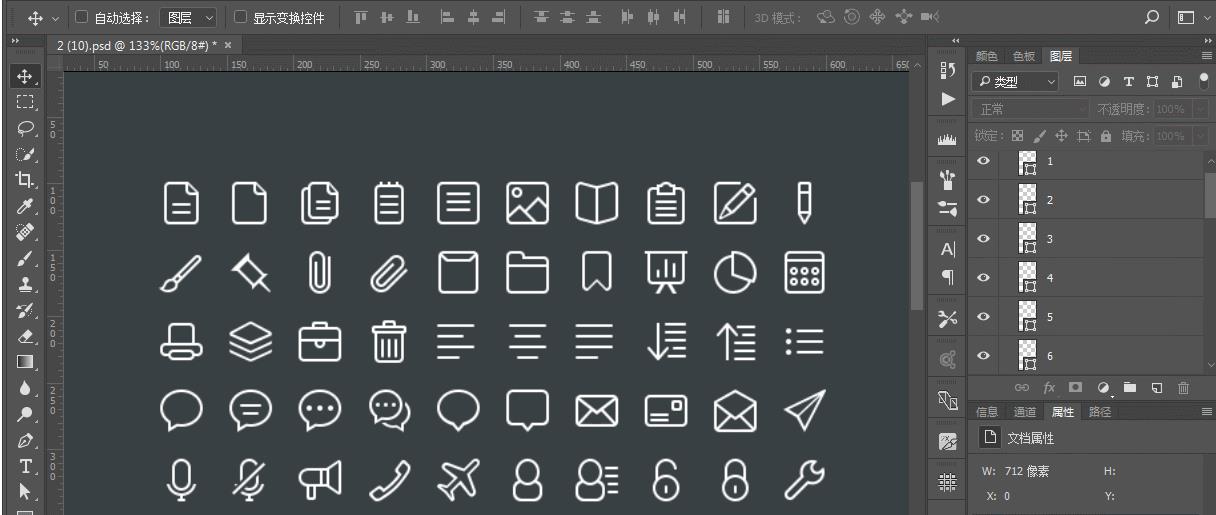
文章插图
2.移动工具-快速框选相邻的图层 。
【ps复制图层到另一个画布快捷键 ps抠图教程分享】具体操作:按ctrl+鼠标左键画选框
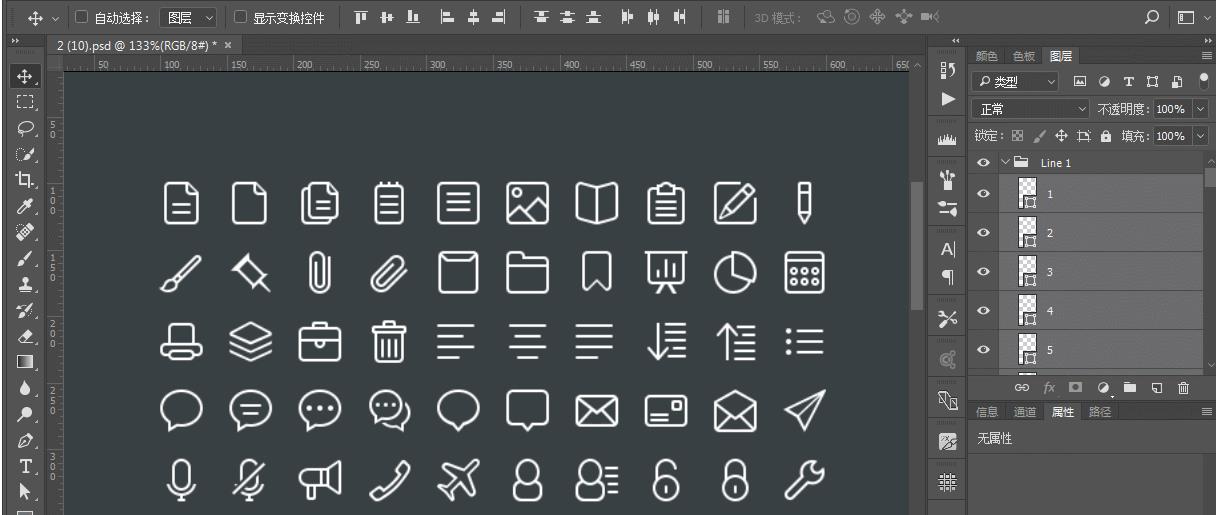
文章插图
3.移动工具-快速自由选择图层
具体操作:先按ctrl+鼠标左键点选,然后同时按shift加选其他图层 。
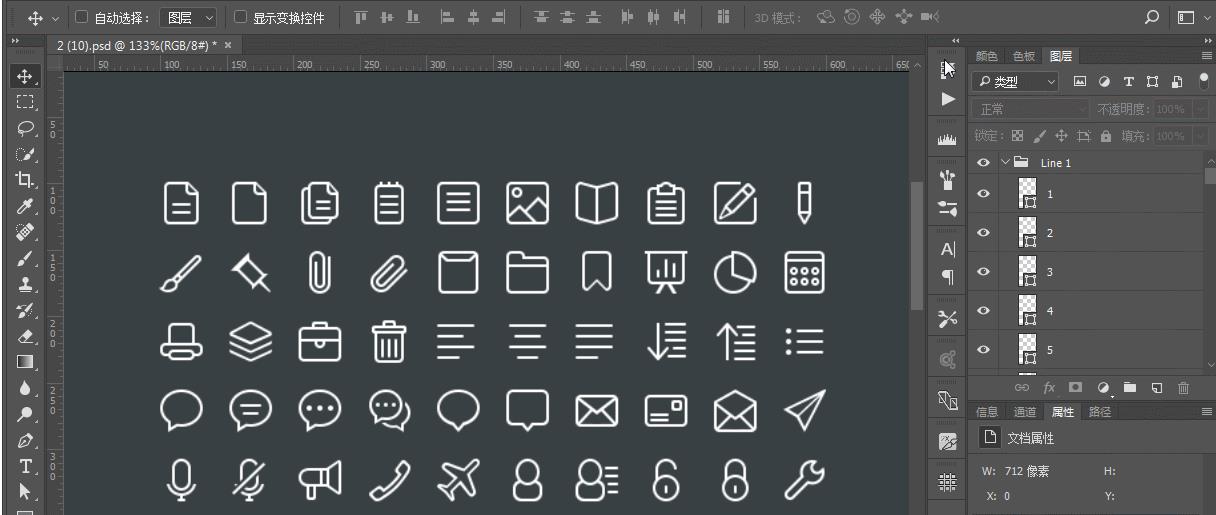
文章插图
4.移动工具-快速选择锁定图层
做项目有时候图层太多 , 精确迅速的找到锁定的图层并不容易 。怎么做呢?
具体操作:同时按ctrl+alt+鼠标左键 , 是不是选中了呢?(锁定状态下图层或组是可以进行复制的)

文章插图
5.双联排列,同时移动画布 , 同时缩放画布
在临摹学习时 , 不断切换画布确实繁琐,这个时候我们选择双联,但能否让我们刻画哪里 , 临摹对象也跟着移动或者缩放到哪里呢?
具体操作:按shift+空格,可以同时移动画布
按shift+ctrl+空格,可以实现同时放大画布
按shift+ctrl+alt+空格,可以实现同时缩小画布

文章插图
按shift+空格同时移动画布

文章插图
同时缩放画布
6.移动工具-原位复制
具体操作:方式有2种
在拖拽图层或组到其他画布中,同时按shift,松手鼠标左键,就会原位粘贴
右键图层或组复制到文档,选择你建好的画布名称或者直接新建 。
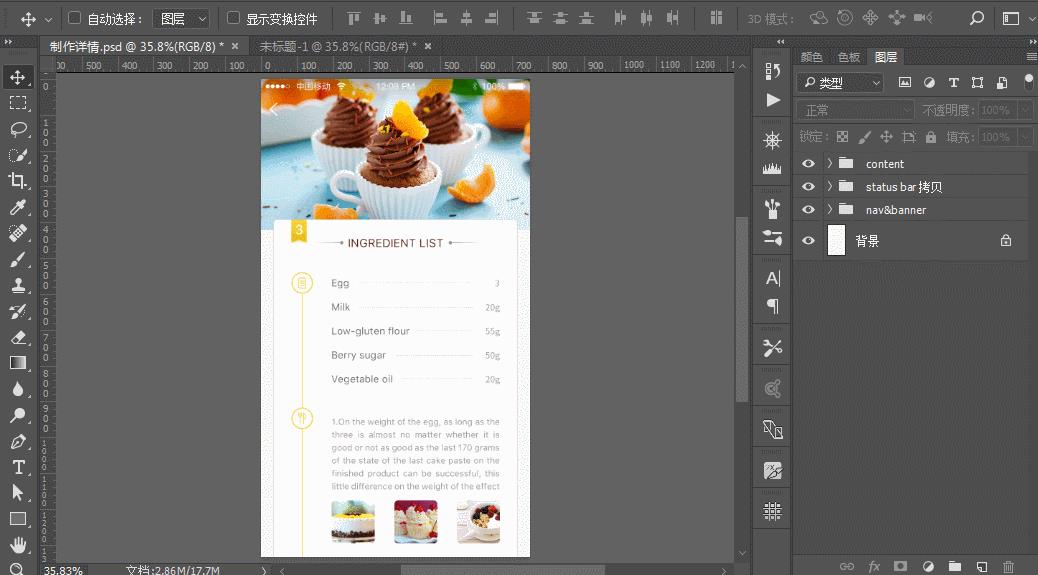
文章插图
shift拖拽,实现原位复制
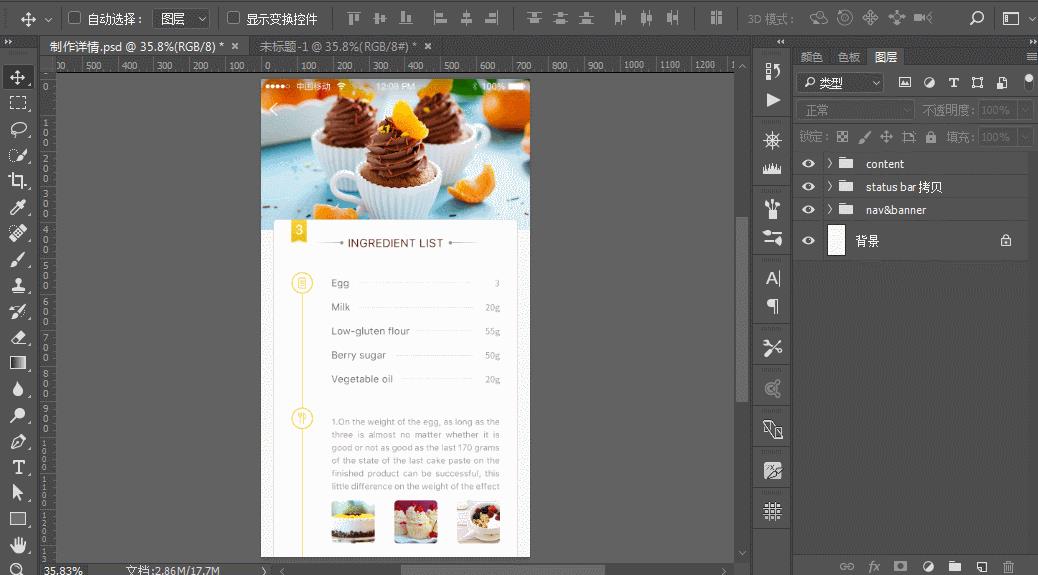
文章插图
右键原位复制图层或组

文章插图
1.缩放-视图大小改变
具体操作:ctrl+0,图像铺满整个屏幕
ctrl+alt+0,100%视图
空格+右键选择视图大小
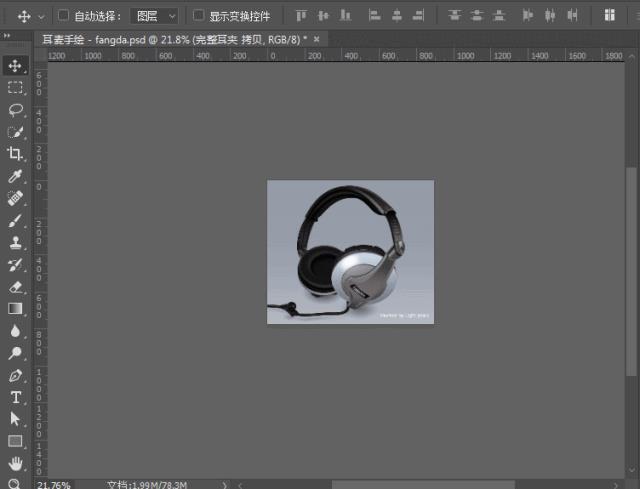
文章插图
ctrl+0 铺满屏幕 ctrl+alt+0 100%视图

文章插图
空格+右键选择视图大小
2.缩放-快速缩放
我们都知道缩放有3种方式,快捷键Z/ctrl+”+” ,ctrl+”-“/alt+滚轮
之前我常用的是alt+滚轮,但也带来一个问题 , 就是当你缩放之后,菜单栏快捷键就会激活,这个时候你还需要再按一次alt,才能激活工具栏快捷键 。那么现在有个新方式,而且还能够快速缩放画布大小
具体操作:按alt+shift+滚轮
alt+滚轮

文章插图
alt+shift+滚轮
3.缩放-移动画布
具体操作:按ctrl+滚轮,可以实现左右滑动画布,同时按shift , 以当前屏幕大小进行快速移动 。
直接上下滚轮,可以实现上下滑动画布,按shift后同理 。

文章插图
- 恢复出厂设置能彻底清空手机吗 华为手机怎么格式化最干净
- 锁定图层怎么解锁 有关锁定图层快捷键
- windows11我的文档不见了怎么恢复 电脑我的文档在哪里找
- cad未保存的文件恢复怎么打开 CAD关闭时忘记保存的找回
- ps工具栏怎么全部显示出来 ps工具栏恢复到初始状态
- 一键还原系统全面教程 系统如何一键恢复
- 三个方法教你找回手机照片 图库里永久删除的照片怎么恢复
- 手机微信过期的视频如何恢复
- 电脑死机快捷键放假恢复方法 电脑死机了怎么办
- 回收站文件恢复方法分享 回收站里的文件删除了怎么恢复
